适用于
分类(旧)
功能增强 功能关键词
更多信息
| 分享时间 | 2022-06-11 12:26 |
| 最后更新 | 2025-06-23 13:26 |
| 修订版本 | 192 |
| 用户许可 | 可自己使用或修改,不可再分享 |
| Quicker版本 | 1.44.10 |
| 动作大小 | 600.5 KB |
| 最低Quicker版本 | 1.38.15 |
简介
动作内置了完善的配置流程,直接安装动作点击运行即可。如果你在使用过程中出现了疑惑,请参阅 智能备份 · 帮助文档
目前主要被用于备份笔记软件,例如 SuperMemo、Obsidian、思源、Logseq……就算没有软件也能备份
有两套备份工具,可以备份被占用的数据,最低间隔一分钟,两种备份可以同时进行,支持独立设置备份间隔,也可以只开启其中一项。其中 kopia 会在配置时提供下载,git 需自行配置。这两种方式都支持云端储存和多端同步,组合使用时拥有极高的数据安全性。
自动同步进度条
若每次备份都会出现 PowerShell 更改提示,请更改用户帐户控制设置为从不通知,方法可参考 关闭 PowerShell 更改提示
如果你使用多份动作,记得修改名称
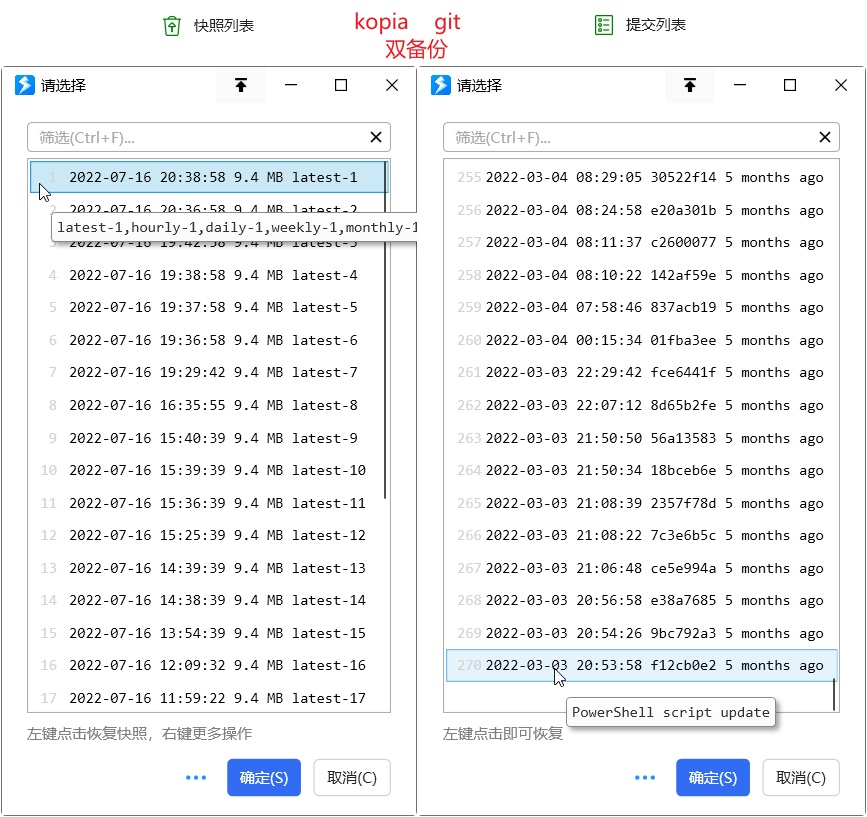
备份策略:
仅在出现了有意义的数据更改时进行备份,数据被占用时使用 kopia 影子备份,反之进行 kopia 普通备份和 git 备份,备份间隔最低一分钟,关闭软件时立即备份
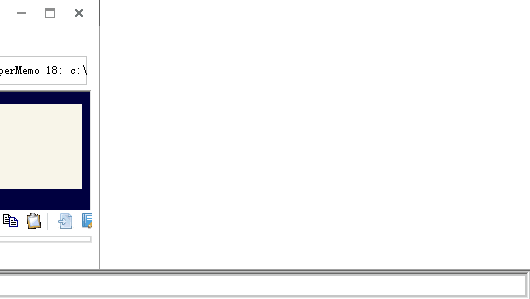
关闭软件时立即备份
无意义的更改需自行排除,如 SuperMemo 需排除 bin\alarm.ini 这个文件,具体路径请填你设置面板中看到的,或直接填入绝对路径。如果你备份 git 仓库根目录,记得在核心设置和 kopia 设置里排除 .git,这会默认设置。更多相关信息请看 文件变更黑名单
建议设置开机自启
以下是功能预览,这些图片可能不会及时更新,动作内往往有更多功能

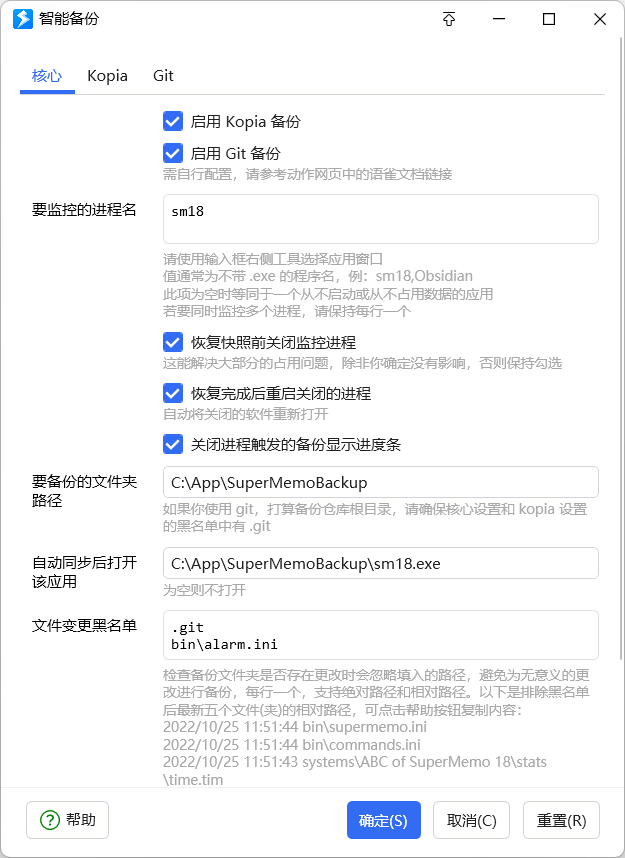
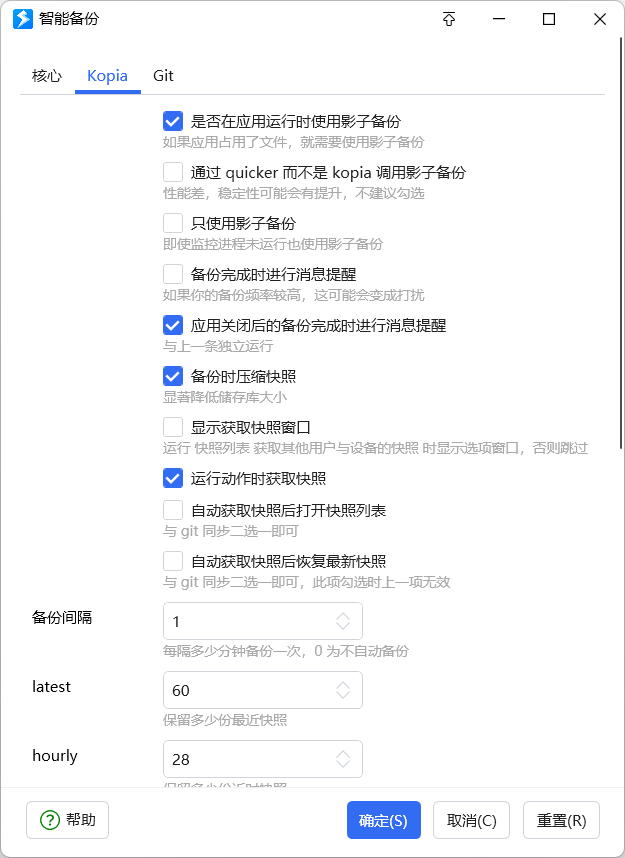
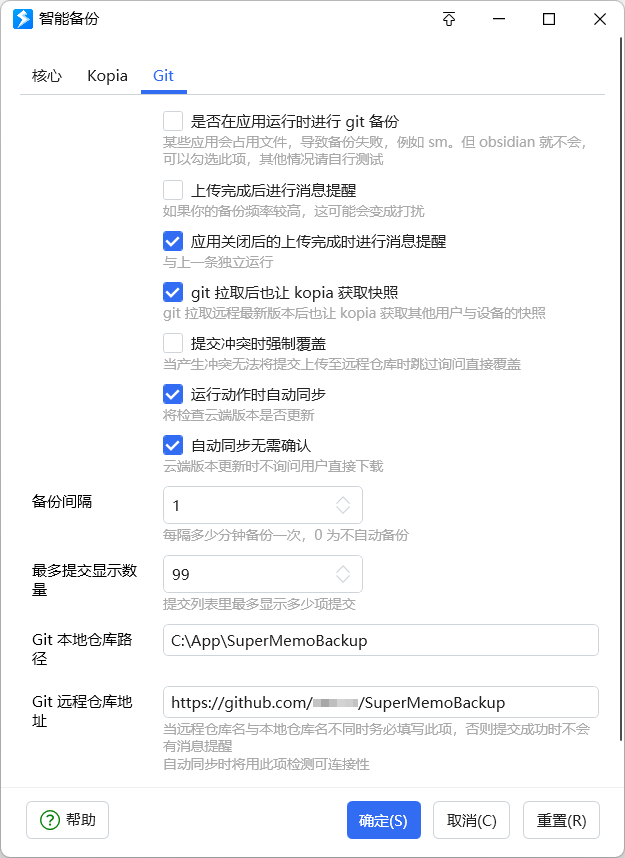
右键菜单功能:

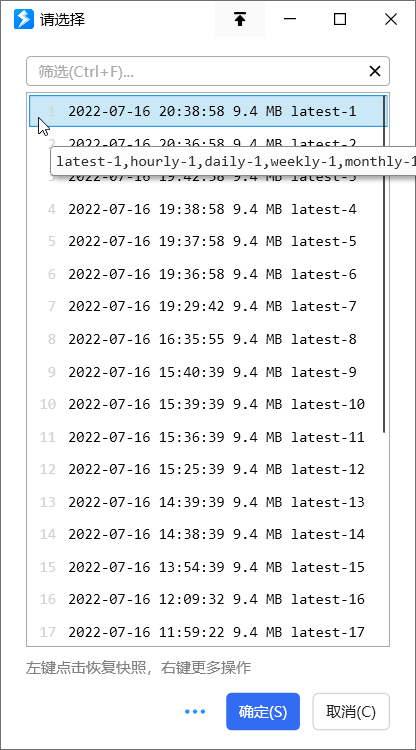
这是 kopia 的快照列表
左键点击即可恢复快照,会根据设置决定是否关闭并重启应用。
右键可以删除和设置手动保留,支持多选
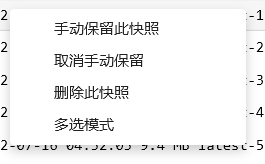
全局菜单:

日常无需手动删除,当快照超出设置的保留数量后会自动删除(除非设置了手动保留),并逐渐随着时间和全面维护(默认 24 小时一次)的次数增长清理储存库,这是 Kopia 的安全特性 https://kopia.io/docs/advanced/maintenance/

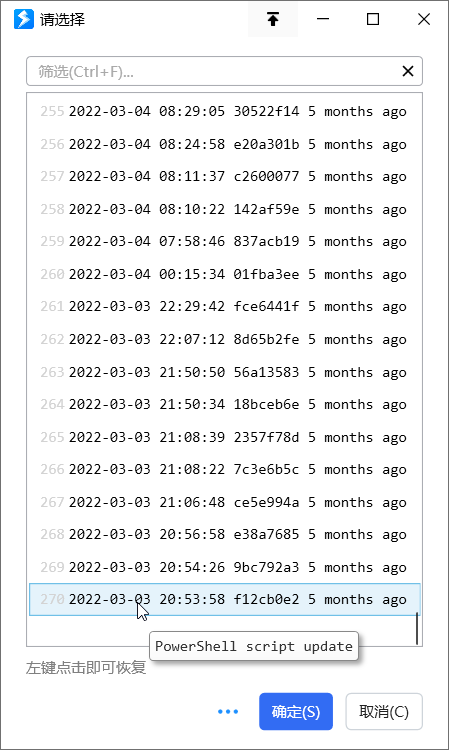
这是 git 的提交列表
左键点击即可从提交恢复
右键菜单:
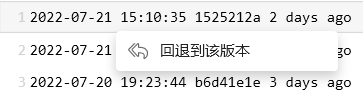
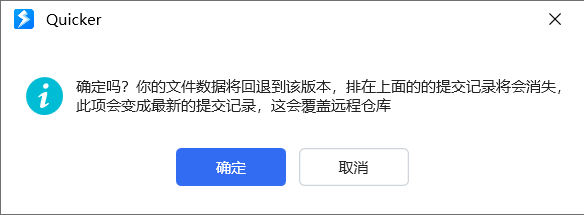
全局菜单:
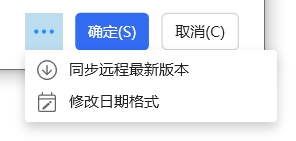
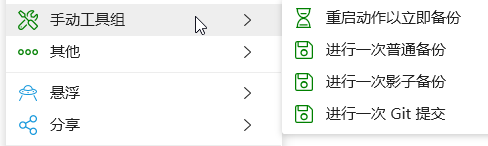
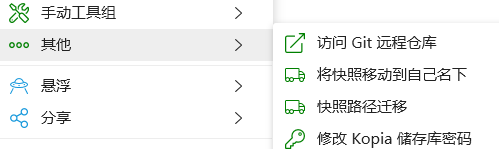
作者所声明的动作特征:
- 依赖第三方软件(如ffmpeg): kopia git
- 含有长时间循环
- 会保存状态数据
- 含有写入本地文件的功能
- 含有删除或更改本地文件的功能
最近更新
| 修订版本 | 更新时间 | 更新说明 |
|---|---|---|
| 192 | 2025-06-23 13:26 | - 由于 quicker 调用方式的影子备份稳定性过差,现在不会在 kopia 调用失败时自动更改设置为 quicker 方式 |
| 191 | 2025-04-30 21:25 | - 修复了恢复快照时数据出错的报错窗口刚一弹出就会立刻被终止导致一闪而过的 bug |
| 190 | 2025-04-29 17:00 | - 新增了蓝奏云下载 kopia 失败时打开网址方便用户手动下载的功能 |


 京公网安备 11010502053266号
京公网安备 11010502053266号